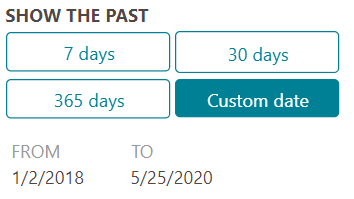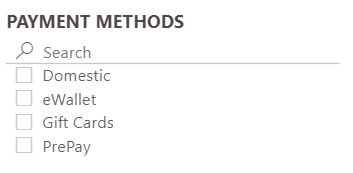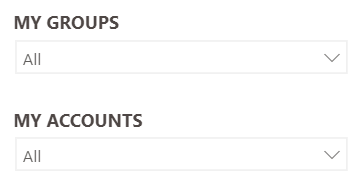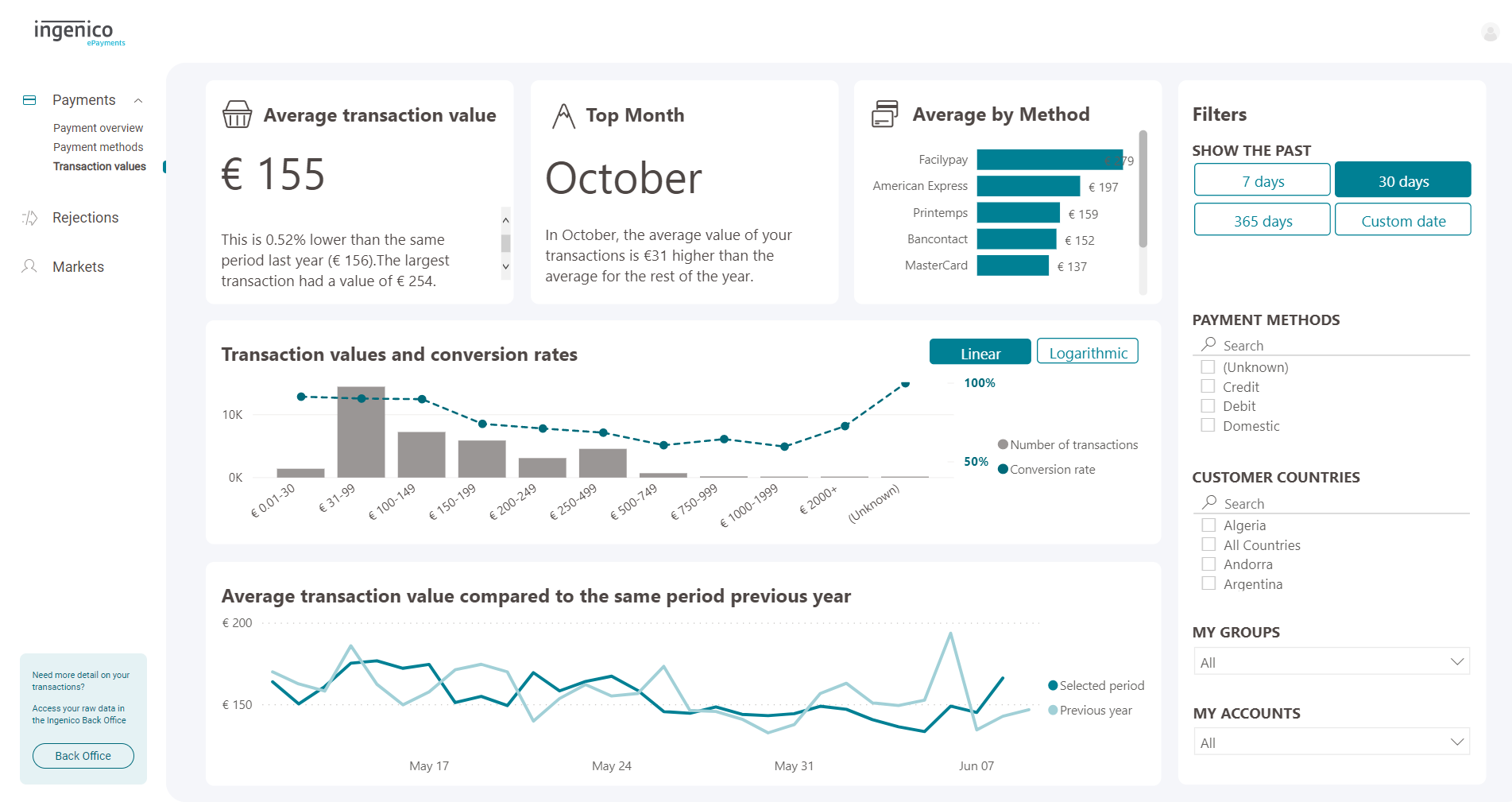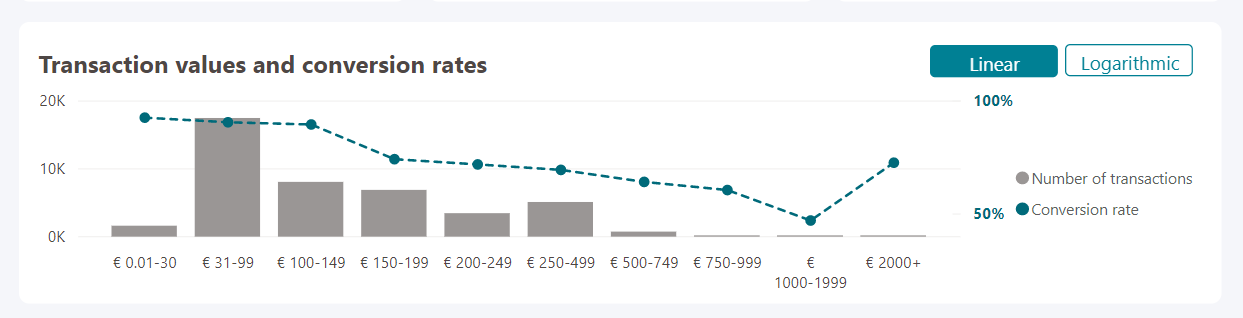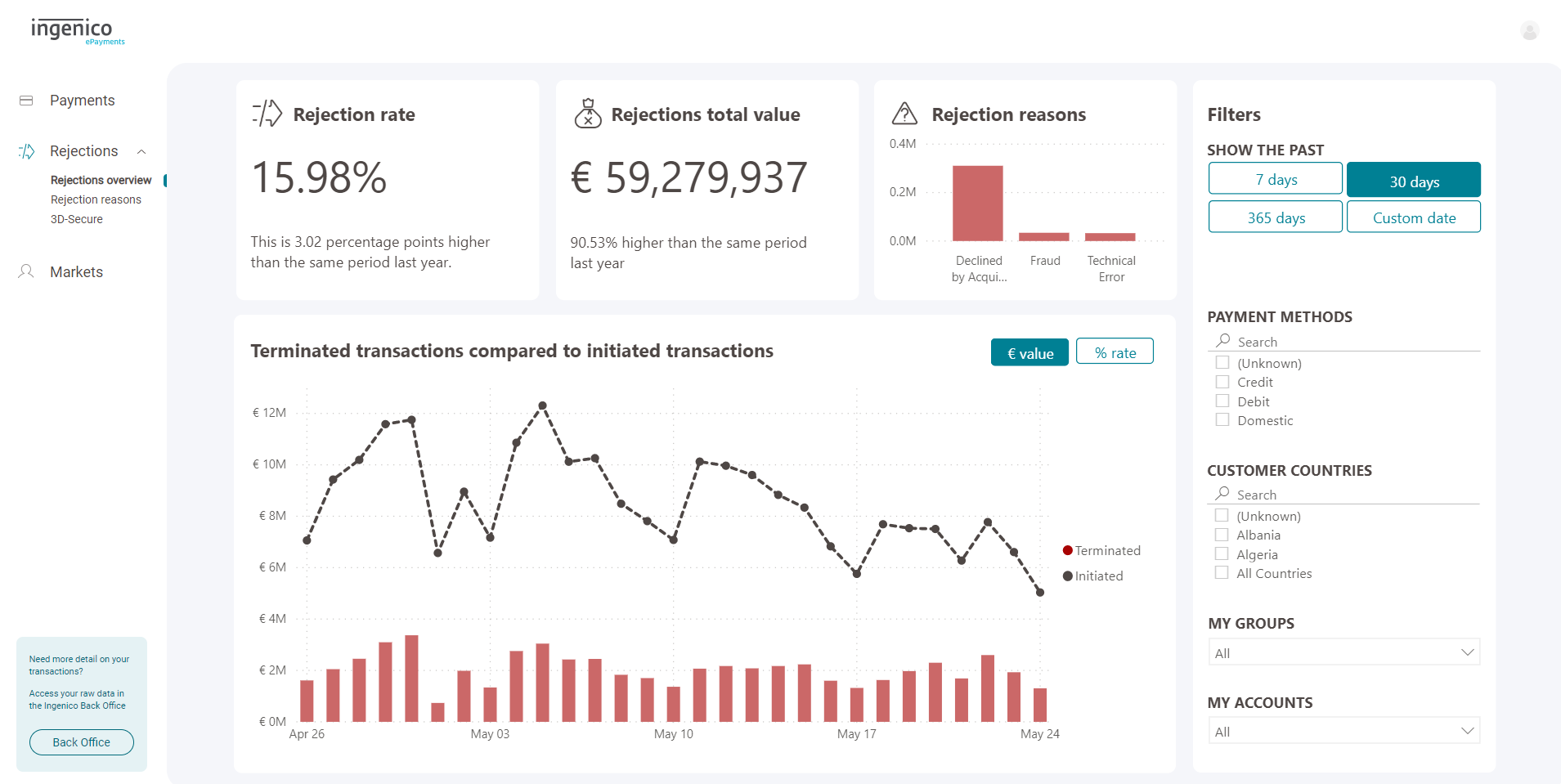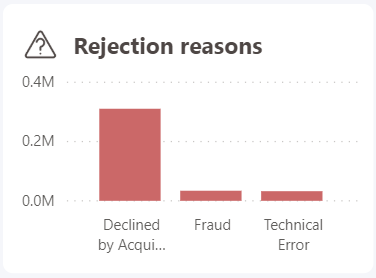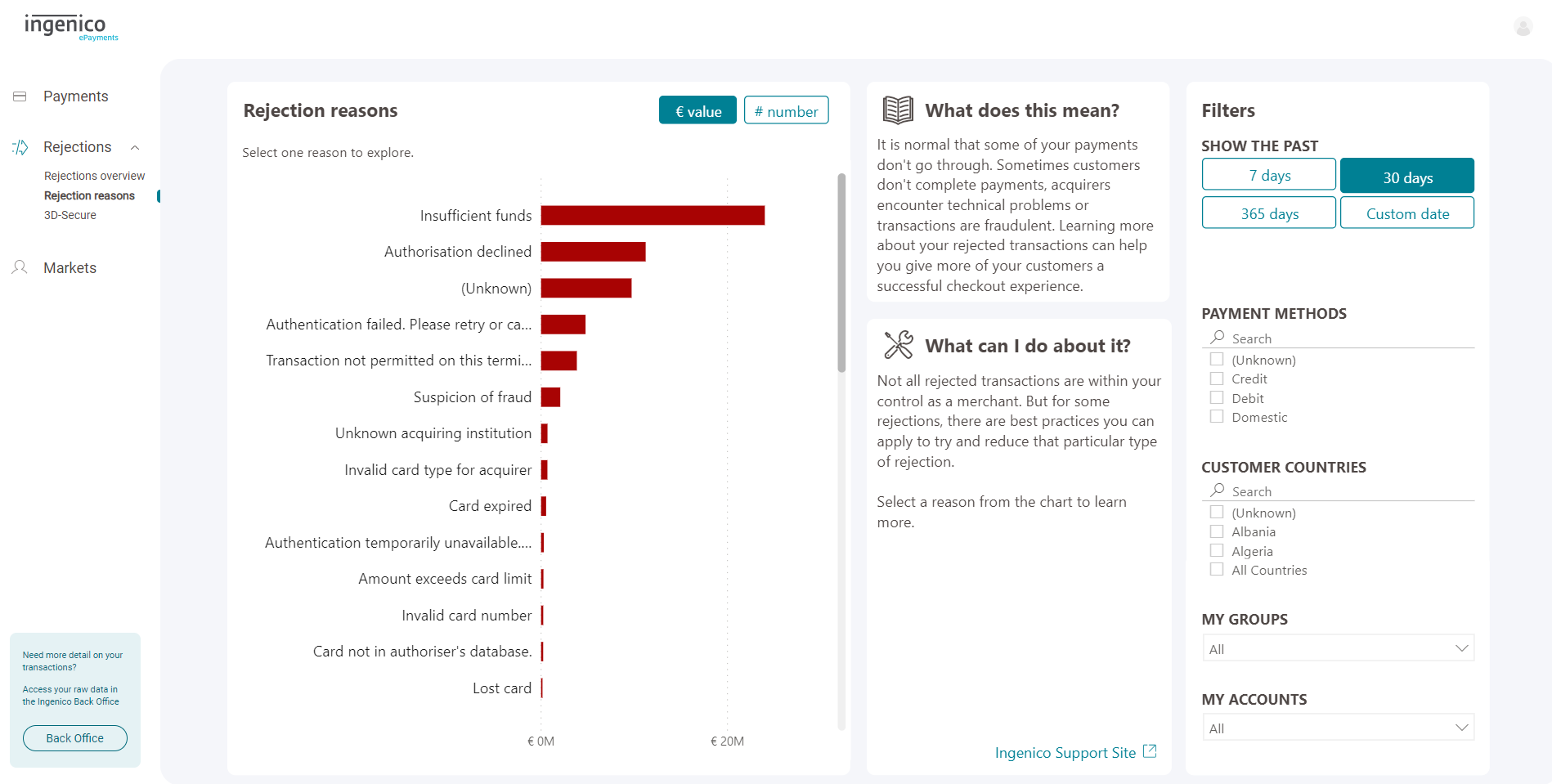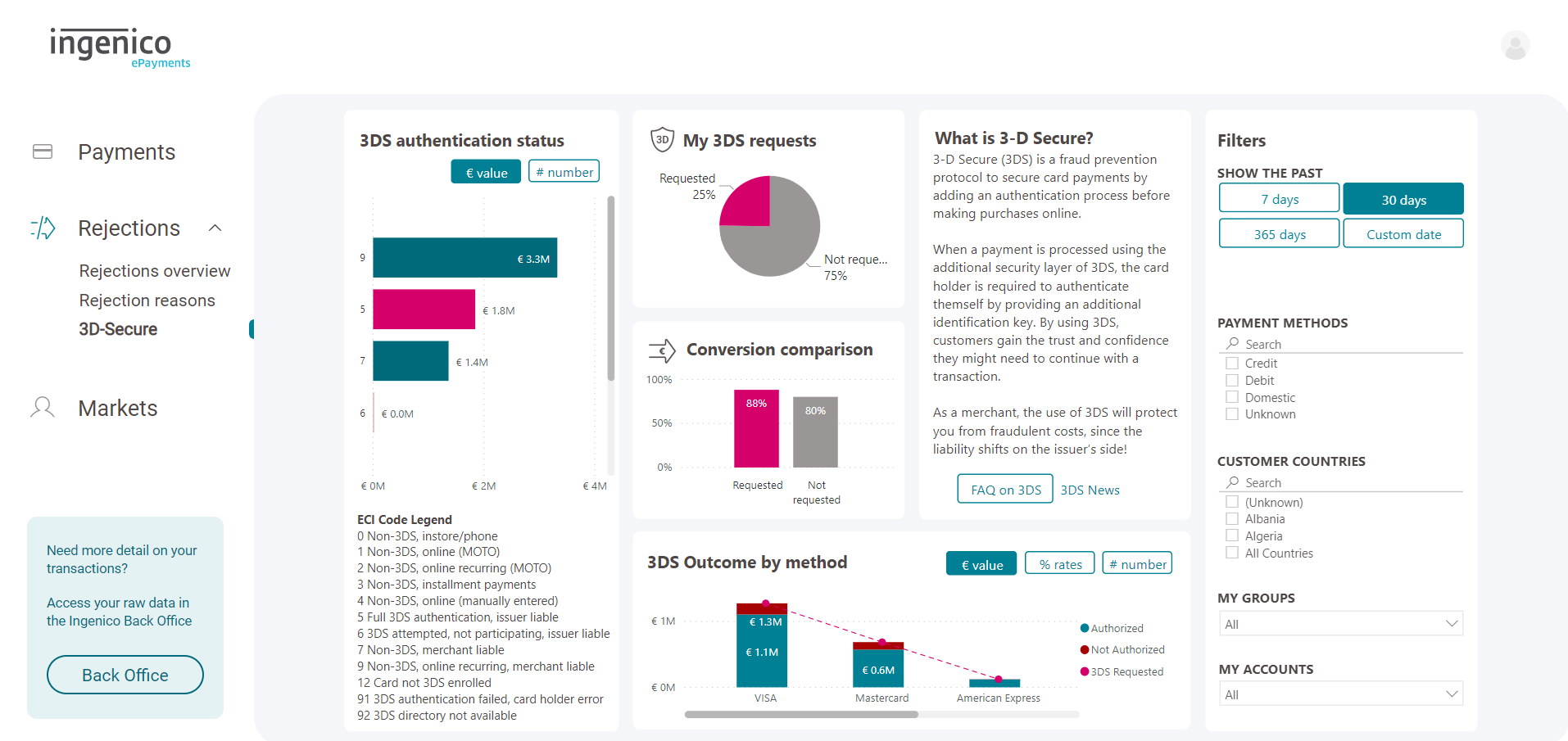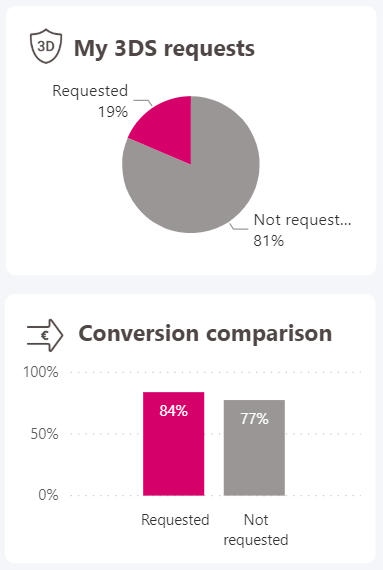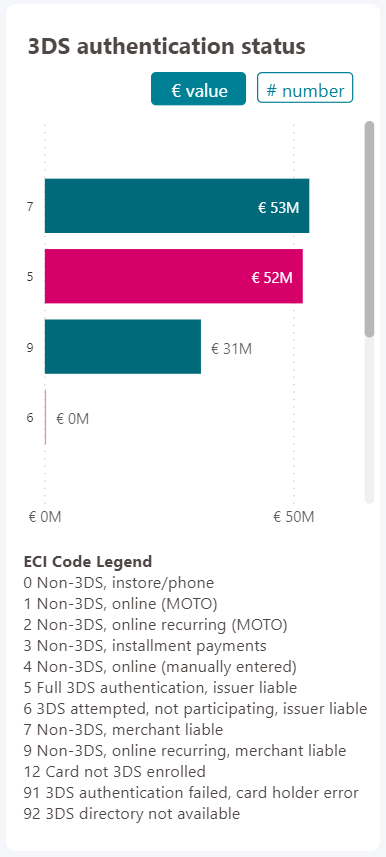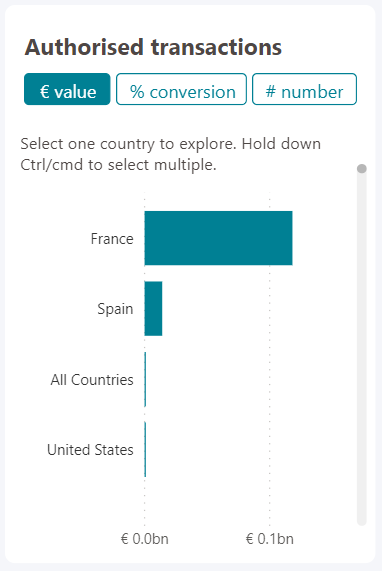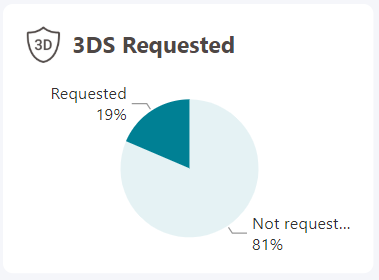MyPerformance
1. Introduzione
MyPerformance è uno strumento gratuito di approfondimenti aziendali che mostra i tuoi dati più utili. Le dashboard ti aiutano a visualizzare le transazioni nel corso del tempo e ad ottenere le metriche principali per aggiornarti rapidamente sulle prestazioni dei pagamenti.
Watch the video below as Kate and Jordan provides explains the importance of using business intelligence to manage your payments.
Con MyPerformance, puoi:
- Visualizzare i flussi e le conversioni nel tempo
- Vedere immediatamente le metriche principali
- Analizzare gli effetti del valore medio delle transazioni (dimensione del carrello) sulle prestazioni dei pagamenti
- Comprendere perché le transazioni vengono rifiutate
- Vedere l’impatto dell’autenticazione 3-D Secure sulle transazioni
- Analizzare dettagliatamente e confrontare le prestazioni dei metodi di pagamento, le entità (PSPID) e i Paesi dei clienti.
In questa guida, spiegheremo come comprendere le diverse dashboard di MyPerformance e le varie funzionalità offerte dallo strumento.
MyPerformance è disponibile solo in inglese.
Utilizza questo link per accedere a MyPerformance.
| Se non disponi ancora dell’accesso, contatta il nostro Ufficio vendite con questo modello. |
2. Comparsa di tooltip al passaggio del mouse
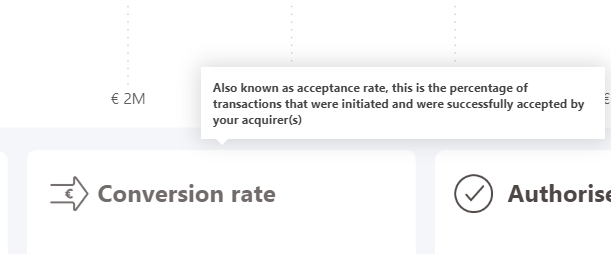
MyPerformance V2 utilizza tooltip per mostrarti le sue funzioni.
Per scoprire di più su una metrica, un grafico o un pulsante, passa con il mouse sul titolo e apparirà una spiegazione. Tutti i grafici possiedono tooltip con punti dati individuali. Passa il mouse su una barra, una colonna o un punto su un grafico a linee per visualizzare la metrica e la data specifiche, se pertinenti.
3. Utilizzo di filtri
Filtrare le dashboard
Ciascuna dashboard ti offrirà una panoramica di un unico aspetto dell’ecosistema di pagamento. Per approfondire un aspetto specifico delle tue transazioni, utilizza il riquadro dei filtri a destra della dashboard in modo da personalizzare la visualizzazione.
- Consulta la dashboard Payment Overview (Panoramica dei pagamenti) relativa a un metodo di pagamento aggiunto di recente per vedere le relative prestazioni, oppure seleziona più Paesi per valutare i risultati ottenuti in una determinata area geografica.
- Consulta la dashboard Average Transaction (Valore medio delle transazioni) relativa a un solo Paese alla volta per analizzare le spese effettuate in diverse aree durante l’anno.
- Consulta la dashboard Rejections Overview (Panoramica dei rifiuti) relativa al metodo di pagamento più utilizzato per scoprire se sta registrando un livello normale o elevato di transazioni rifiutate.
- Consulta la dashboard 3-D Secure relativa esclusivamente ai Paesi dei clienti non UE selezionati per vedere se 3-D Secure sta influenzando le conversioni di clienti che potrebbero non esserne a conoscenza.
- Consulta la dashboard Account filtrando per un gruppo alla volta, in modo da confrontare facilmente le prestazioni degli account in ogni gruppo.
- Consulta la dashboard Countries (Paesi) filtrando per il metodo di pagamento, in modo da analizzare più approfonditamente le prestazioni in ciascun Paese.
Riquadro dei filtri
Ciascuna dashboard presenta un riquadro dei filtri sulla sinistra. L’utilizzo dei filtri ti consentirà di personalizzare i dati nella dashboard.
Filtra per data
Il riquadro dei filtri offre tre intervalli di date a selezione rapida: 7, 30 e 365 giorni. L’intervallo di date predefinito è 30 giorni. Se vuoi personalizzarlo, fai clic su Personalizza data e seleziona le date desiderate. Se desideri rimuovere i filtri e riportare la selezione dei dati a 30 giorni, fai clic su Cancella filtri in alto a destra nel riquadro dei filtri.
Filtra per metodo di pagamento
Seleziona uno o più metodi di pagamento per visualizzare solo le transazioni che hanno utilizzato quel metodo. Per la selezione multipla, tieni premuto Ctrl/Cmd durante l’operazione. Se dopo aver selezionato un metodo di pagamento non appaiono dati nella dashboard, significa che nessuna transazione è stata elaborata utilizzando quel metodo di pagamento nel periodo di tempo selezionato. Per confrontare tra loro i metodi di pagamento, utilizza la dashboard Metodi di pagamento nella sezione Pagamenti.
Filtra per gruppo e account
Se possiedi più entità aziendali nel tuo account Worldline, puoi utilizzare i filtri per gruppi e account.
Se possiedi più di un account Worldline (noto anche come PSPID), utilizza il menù a discesa degli account per selezionare uno o più account. Per la selezione multipla, tieni premuto Ctrl/Cmd durante l’operazione. Se possiedi più di un gruppo di account con Worldline, puoi selezionarne più di uno dal menù a discesa. Quando filtri per gruppo, potrai filtrare solo gli account all’interno di quel gruppo. Per tornare a vedere tutti i tuoi account, deseleziona il gruppo o utilizza il pulsante Cancella filtri per rimuovere tutti i filtri.
Configurare i filtri predefiniti
MyPerformance consente di impostare i filtri predefiniti, che restano come impostazioni fisse tra le sessioni di accesso.
Ciò consente di risparmiare tempo nell’organizzazione dei dati tra le sessioni.
Filtro per fuso orario predefinito
Il nostro strumento basa il tuo KPI sulle transazioni elaborate in un periodo specifico.
Seleziona tutte le transazioni del fuso orario più pertinente per la tua attività.
Filtro per valuta predefinito
Visualizza le transazioni elaborate con la valuta più pertinente per la tua attività.
4. Navigazione tra dashboard
Dashboard di panoramica dei pagamenti
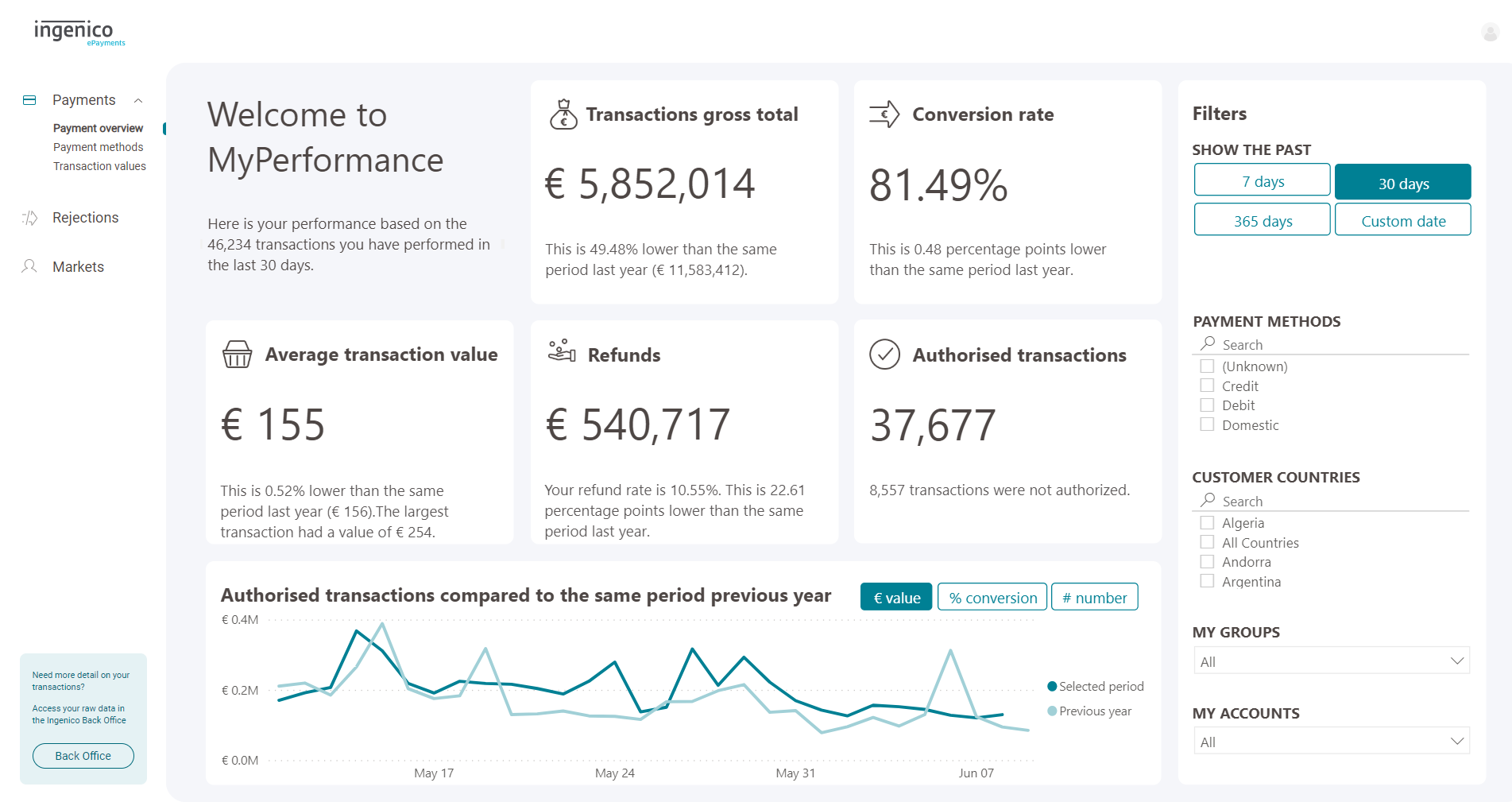
La dashboard di panoramica dei pagamenti è la home page di MyPerformance V2. Offre una visualizzazione di alto livello delle metriche di pagamento più importanti, come il tasso di conversazione, i rimborsi, il totale lordo e il numero di transazioni. Mostra anche il valore medio delle transazioni, ovvero l’importo medio speso dai clienti in una transazione.
In genere,
- Il tasso di conversione è il numero di transazioni autorizzate / numero di transazioni avviate
- Il tasso di rifiuto è il numero di transazioni concluse / numero di transazioni avviate
- Il tasso di abbandono è il numero di transazioni non iniziate correttamente / numero di transazioni avviate
Tasso di conversione + Tasso di rifiuto + Tasso di abbandono = 100%
Confronto delle transazioni autorizzate
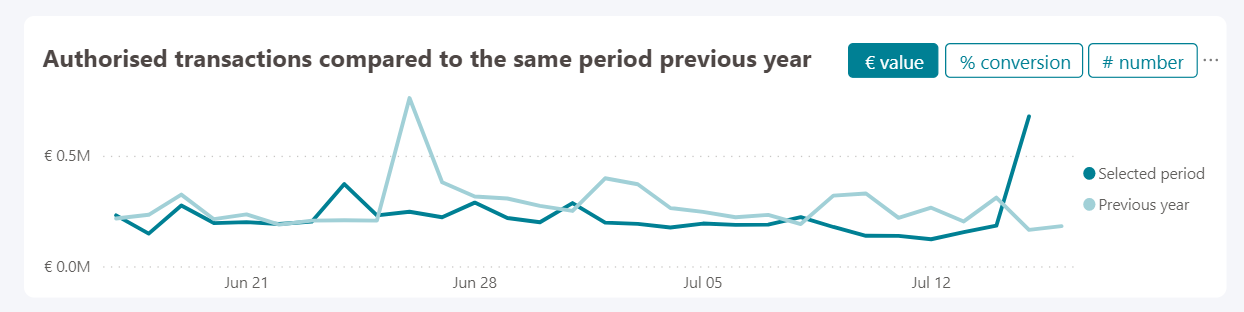
Include anche un grafico che mostra il flusso delle transazioni nel tempo. Utilizza i tre pulsanti di controllo del valore per visualizzare il valore delle transazioni autorizzate totali in euro, il tasso di conversione o il numero di transazioni autorizzate. In questo modo potrai avere una visione più contestualizzata delle vendite e delle prestazioni dei pagamenti.
Dashboard dei metodi di pagamento
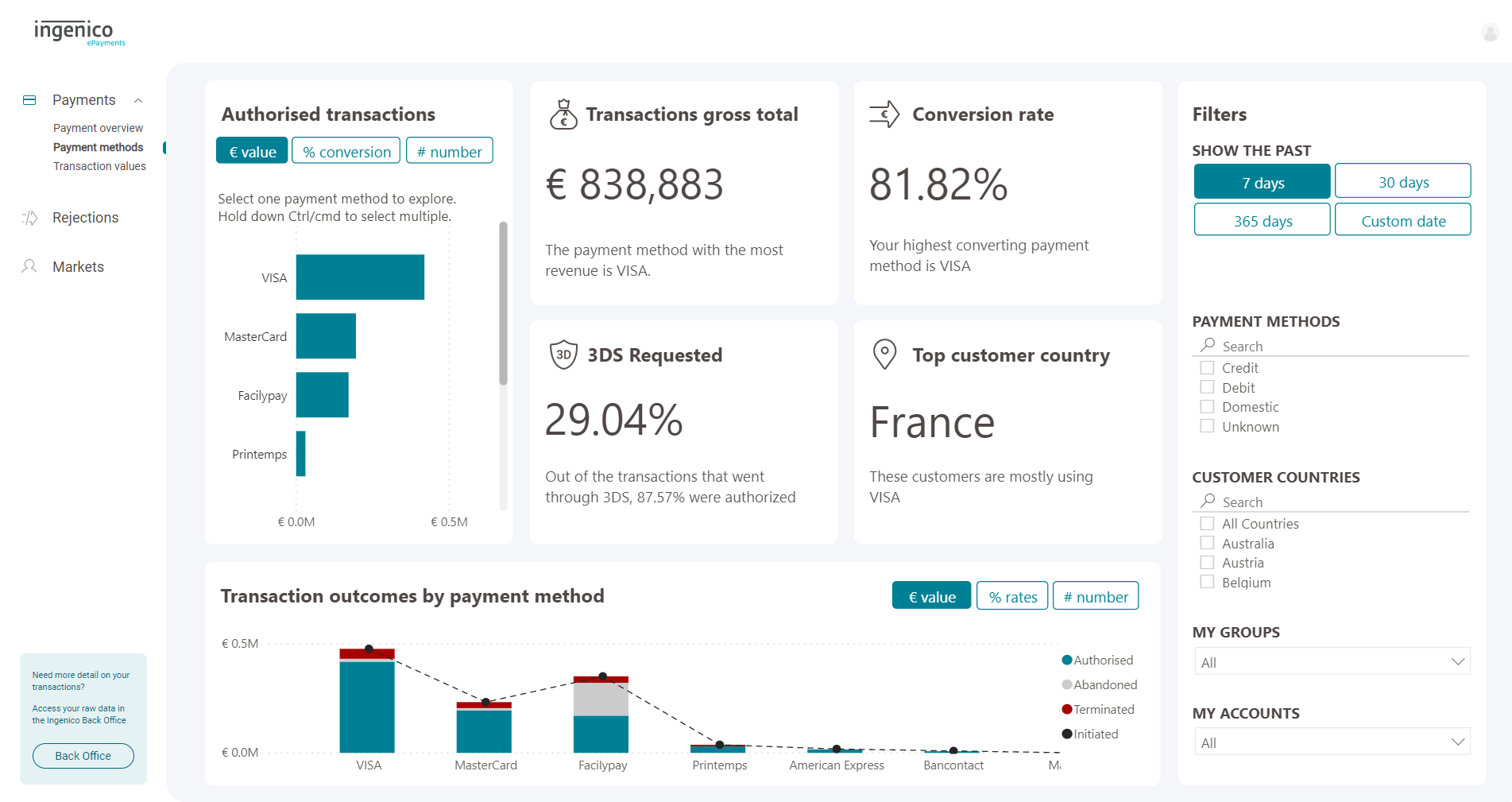
La dashboard dei metodi di pagamento consente di comprendere meglio le prestazioni dei tuoi metodi di pagamento. Puoi valutare se disponi di metodi di pagamento adatti ai tuoi clienti e se la tua integrazione funziona correttamente.
Transazioni autorizzate
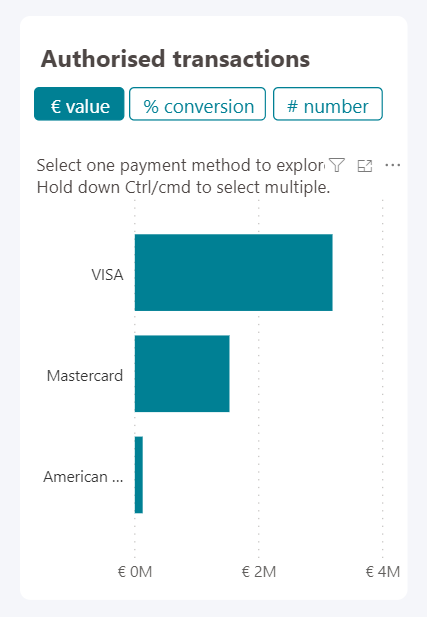
Il grafico delle transazioni autorizzate mostra il numero di transazioni completate correttamente per ogni metodo di pagamento, nonché il tasso di conversione. La selezione di uno o più metodi di pagamento in questo grafico aggiornerà anche le altre metriche nella dashboard.
Dashboard dei valori di transazione
La dashboard dei valori di transazione illustra le tendenze del valore medio delle transazioni (ATV), come il mese in cui i clienti spendono di più per transazione e l’ATV per metodo di pagamento.
Il valore medio delle transazioni (ATV) è un modo per misurare quanto spendono i clienti per transazione. Talvolta è indicato dall’importo della ricevuta o dalla dimensione del carrello. Trovare modi per aumentare il valore medio delle transazioni può consentire di aumentare i ricavi ottenuti dai clienti esistenti. Tuttavia, le transazioni con importi più elevati possono anche portare a una scarsa conversione. Potrebbe succedere che i clienti scoprano di non avere fondi sufficienti, raggiungano un limite sulla carta o sull’account o non riescano ad autenticarsi in uno dei vari passaggi di identificazione. Capire in che modo il valore medio delle transazioni influisce sulla tua attività può aiutarti a prendere decisioni più intelligenti sugli imballaggi o a creare un’esperienza di pagamento più semplice per i tuoi clienti.
Grafico dei valori di transazione e dei tassi di conversione
Il grafico dei valori di transazione e dei tassi di conversione mostra quante transazioni rientrano in ciascun gruppo di ATV e il tasso di conversione di ciascun gruppo. Indica, inoltre, le dimensioni più comuni del carrello e gli effetti in termini di conversione. L’utilizzo della vista lineare e di quella logaritmica mostrerà gli stessi dati ma su scale diverse. Se c’è una grande differenza tra il valore più alto e quello più basso, la vista logaritmica regola la scala per semplificare il confronto dei valori.
Confronto della media di transazioni
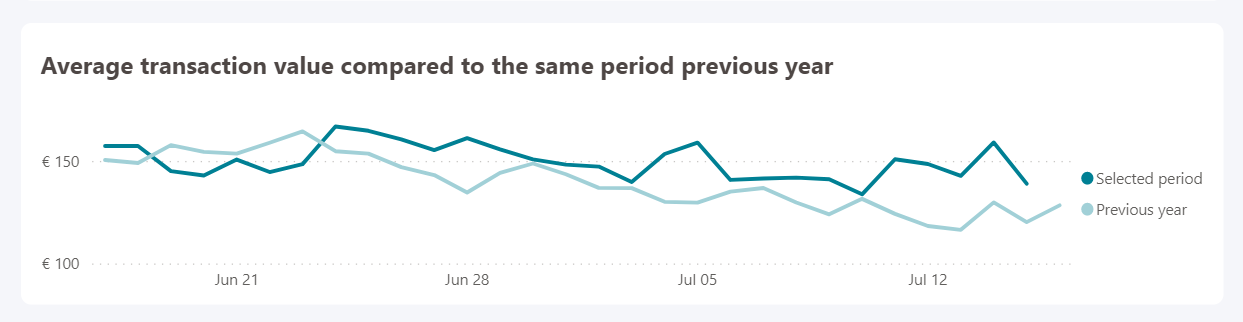
Il grafico a linee confronta l’ATV di ogni giorno del periodo di tempo selezionato con lo stesso periodo dell’anno precedente. Nota che il confronto verrà effettuato con la stessa data, e non con lo stesso giorno, dell’anno precedente. Ad esempio, se in genere le vendite sono maggiori nel fine settimana, questi picchi appariranno in diverse aree del grafico.
Dashboard di panoramica dei rifiuti
La dashboard di panoramica dei rifiuti fornisce un riepilogo delle transazioni che non sono state autorizzate per il pagamento. Queste informazioni consentono di controllare lo stato delle prestazioni per valutare se la quantità di transazioni rifiutate è normale per la tua attività.
Motivi di rifiuto
Mostra anche le tre categorie principali di transazioni rifiutate:
- Rifiutate dall’acquirente: transazioni che non sono state accettate dall’acquirente
- Errore tecnico: un errore in un punto del processo della transazione
- Frode: transazioni che sono state bloccate perché lo strumento di prevenzione delle frodi le ha contrassegnate come potenzialmente illegittime e ne ha impedito l’esecuzione. I rifiuti nella categoria Frode possono essere considerati una forma positiva di rifiuto poiché riflettono il numero di possibili casi di frode che sono stati evitati. Tuttavia, se il numero di rifiuti per frode è sproporzionatamente elevato, potrebbe significare che le impostazioni di prevenzione delle frodi sono troppo rigide e stanno bloccando transazioni legittime.
Per scoprire quali regole di prevenzione delle frodi causano la maggior parte dei rifiuti, utilizza la dashboard Motivi di rifiuto. Per maggiori informazioni sulla prevenzione delle frodi, consulta la guida.
Dashboard dei motivi di rifiuto
La dashboard dei motivi di rifiuto analizza in modo dettagliato tutte le transazioni che sono state confermate dal cliente ma non state accettate da uno o più acquirenti. Questa dashboard mostra il codice di errore fornito insieme alla transazione rifiutata e consente di classificare tali errori in base al maggior valore o numero di rifiuti causato. Alcuni degli errori segnalati sono intenzionalmente vaghi (per evitare di condividere le informazioni con i truffatori), altrimenti risulterebbero di difficile gestione per un commerciante. Tuttavia, alcuni motivi di rifiuto possono rivelare opportunità per migliorare l’esperienza della pagina di pagamento, l’integrazione tecnica, la configurazione della procedura di pagamento, le impostazioni di frode e altro ancora. Ciò può portare a un aumento del tasso di conversione complessivo.
La selezione di un motivo specifico nel grafico genererà una breve spiegazione, nonché suggerimenti su come ridurre il numero di tali rifiuti. I motivi di rifiuto meno comuni potrebbero non essere accompagnati da una spiegazione specifica. Consulta la nostra guida sulle best practice di pagamento per ottenere suggerimenti generali su come migliorare le conversioni. Per informazioni più specifiche, consulta i seguenti argomenti, probabilmente connessi ai rifiuti riscontrati:
- Ottimizza la pagina di pagamento
- Offri metodi di pagamento efficaci
- Previeni le frodi
- Scopri di più sull’integrazione
- Comprendi le nozioni di base di 3D-Secure
Per analizzare quali transazioni sono correlate a determinati motivi (i cosiddetti errori NC), visita il Back Office. Scopri di più nelle domande frequenti.
Dashboard di 3-D Secure (3DS)
Questa dashboard 3DS fornisce ulteriori informazioni sulle transazioni sottoposte all’autenticazione forte del cliente tramite 3-D Secure. Ciò significa che per autorizzare correttamente queste transazioni e assicurare che non fossero fraudolente, i clienti hanno dovuto verificare la propria identità.
Richieste 3DS e confronto delle conversioni
Per un rapido controllo dello stato delle transazioni 3-D Secure, consulta i grafici di richieste 3DS e confronto delle conversioni.
- Le mie richieste 3DS mostra per quante transazioni avviate è stata necessaria l’autenticazione tramite 3DS.
- Il grafico di confronto delle conversioni mostra il tasso di conversione delle transazioni che sono state autenticate tramite 3DS (a sinistra) e delle transazioni che non hanno richiesto l’autenticazione tramite 3DS. È possibile che le transazioni per cui non è stata necessaria l’autenticazione tramite 3DS abbiano un tasso di conversione inferiore. Una possibile causa è che i clienti debbano eseguire ulteriori passaggi e abbandonino l’operazione o non riescano ad autenticarsi. Potrebbe anche darsi che un errore tecnico durante l’integrazione 3DS abbia impedito la corretta elaborazione di alcune transazioni. Oppure, il motivo potrebbe risiedere nel blocco di tentativi di frode. Tuttavia, a causa di un maggiore utilizzo di 3DS, potresti notare che le transazioni che hanno richiesto 3DS hanno effettivamente un miglior tasso di conversione.
Stato di autenticazione 3DS
Dashboard degli account
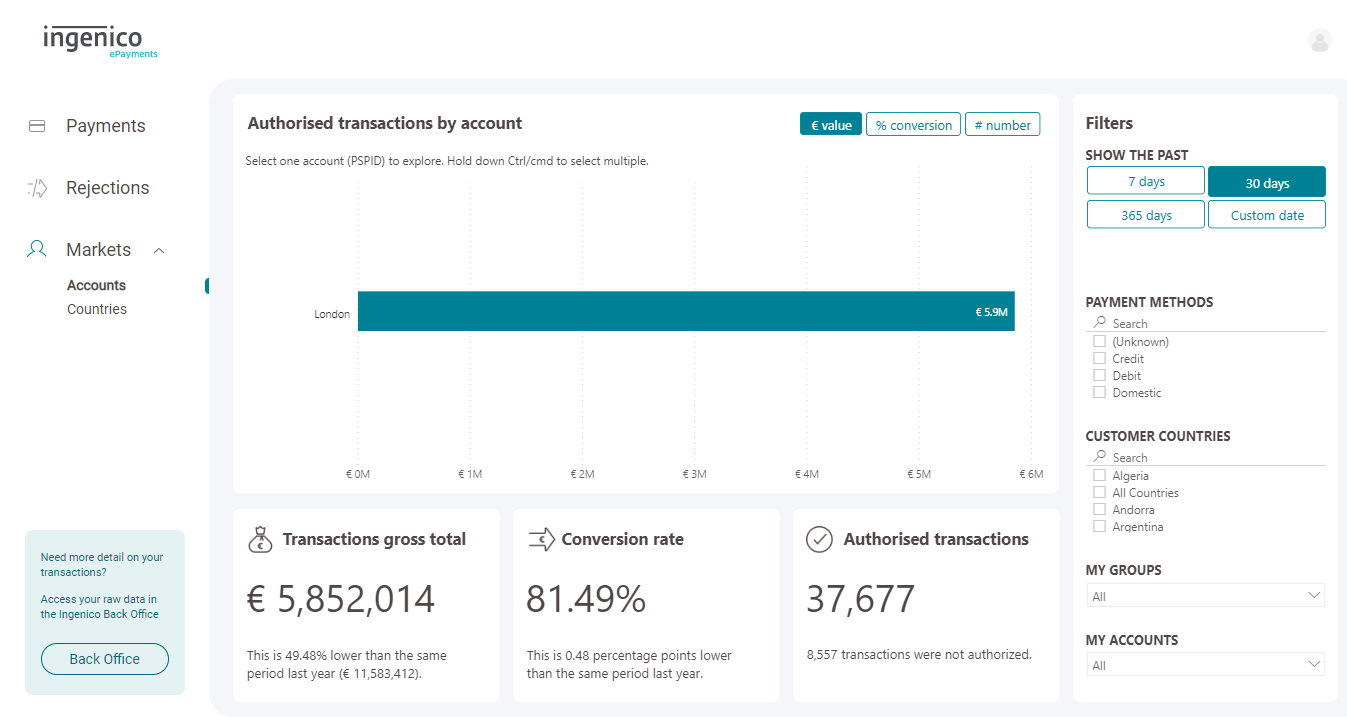
La dashboard degli account aiuta a confrontare gli account Ingenico (noti anche come PSPID). Utilizza i pulsanti di controllo del valore nella parte superiore destra del grafico per confrontare la quantità di transazioni autorizzate elaborate da ciascuno dei tuoi account in termini di valore lordo, tasso di conversione e numero di transazioni. La selezione di un account aggiornerà anche le metriche principali.
Questa dashboard, inoltre, consente di confrontare meglio le prestazioni di ogni area aziendale rispetto alle altre. Di conseguenza, può aiutarti a valutare i risultati ottenuti in diversi segmenti o aree aziendali, ma può anche essere utilizzata per i test A-B. Apportando una modifica con un account e selezionando il periodo di tempo pertinente, puoi iniziare a trarre conclusioni sull’impatto delle tue decisioni.
Dashboard dei Paesi dei clienti
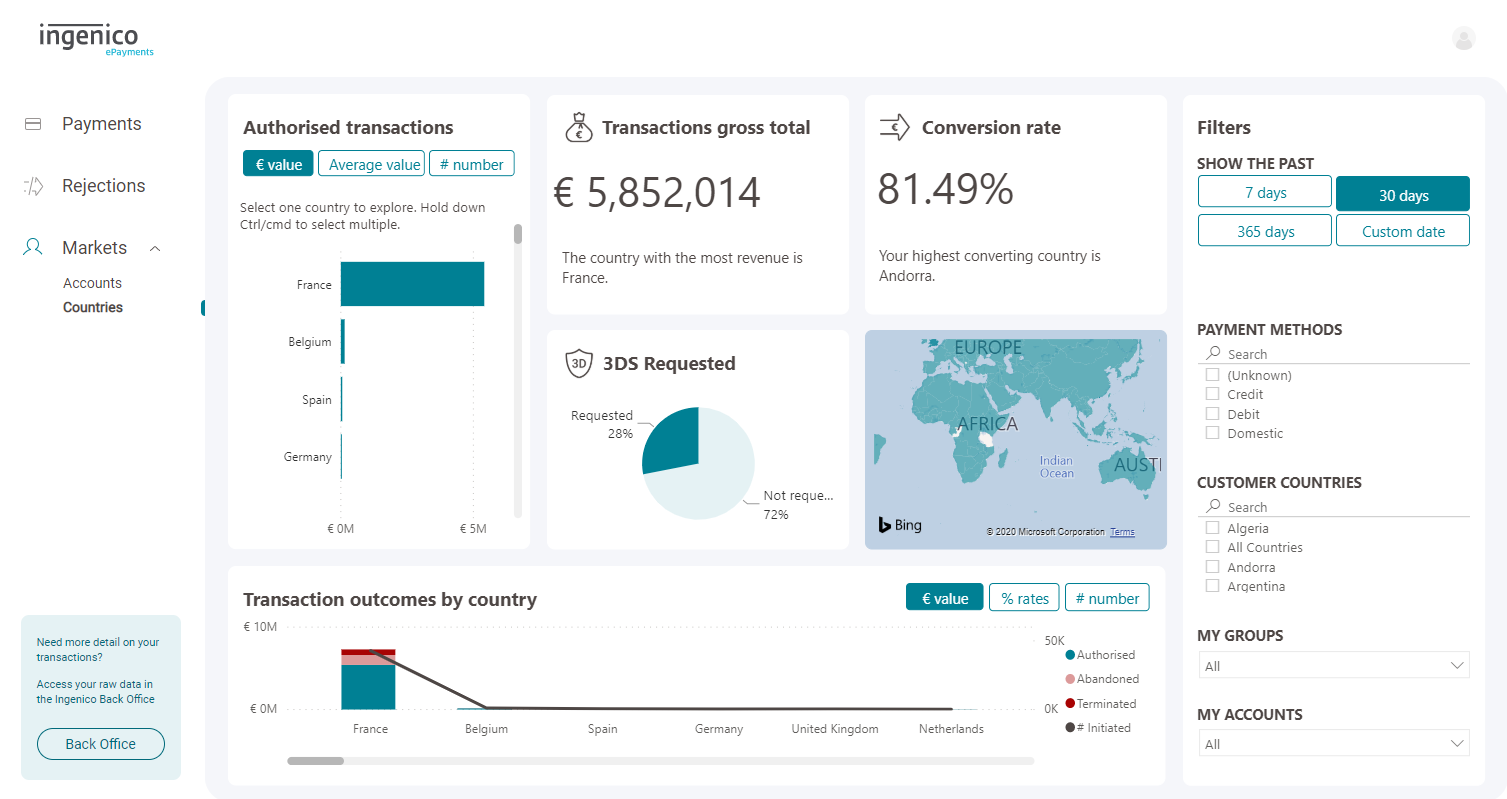
La dashboard dei Paesi dei clienti confronta i Paesi dei tuoi clienti in base al Paese che ha emesso la loro carta o, qualora questa informazione non fosse disponibile, in base al loro indirizzo IP. Comprendere i risultati ottenuti in base al Paese è utile per contestualizzare la valutazione delle prestazioni. È anche uno strumento importante quando si prendono decisioni relative alla configurazione.
Transazioni autorizzate
Per una panoramica dei Paesi, utilizza il grafico Transazioni autorizzate per confrontare i Paesi in base al valore lordo, al valore medio delle transazioni (indicato anche dalla dimensione del carrello) e al numero di transazioni. Puoi anche utilizzare questo grafico per filtrare l’intera dashboard in base a un determinato Paese.
Risultati delle transazioni per Paese
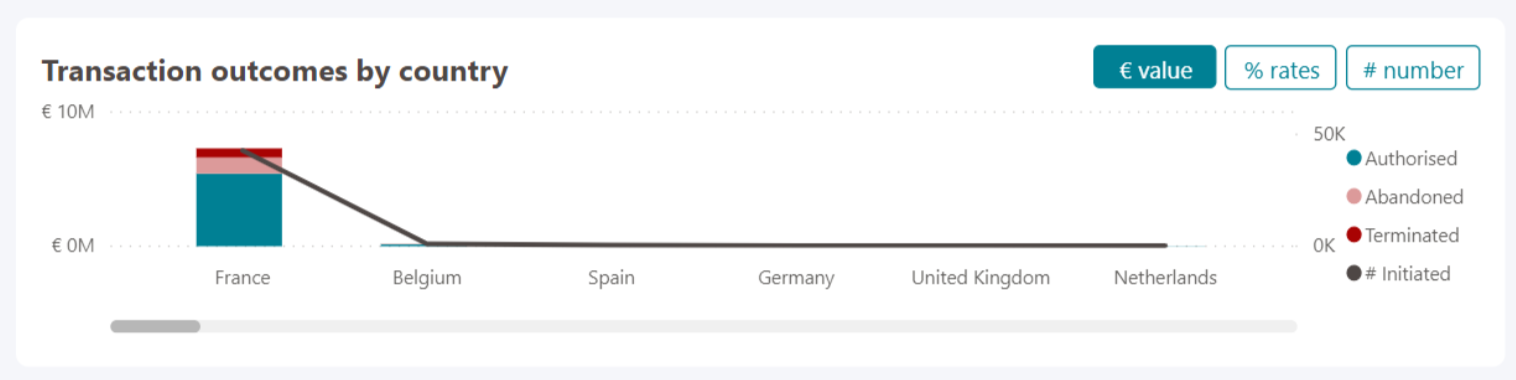
Per comprendere lo specifico andamento del ciclo di vita delle transazioni nel Paese di ciascun cliente, utilizza il grafico dei risultati delle transazioni. Se in un Paese il numero di rifiuti è particolarmente elevato, consulta la dashboard Motivi di rifiuto e filtra in base a quel Paese per scoprire il perché. Se in un Paese il numero di abbandoni è particolarmente elevato, assicurati di offrire il metodo di pagamento locale di quel Paese.
3DS richiesto
Utilizza il grafico 3DS richiesto per confrontare quante transazioni devono essere autenticate utilizzando 3-D Secure in ciascun Paese. Se non viene selezionato alcun Paese, il grafico rifletterà i tuoi numeri complessivi. Seleziona un Paese da uno dei grafici per aggiornare queste percentuali. Se noti numeri insoliti per un determinato Paese, consulta la dashboard 3-D Secure e filtra in base a quel Paese.
5. Dichiarazione di esclusione della responsabilità
Worldline non sarà responsabile per eventuali informazioni inaccurate o incomplete. Le informazioni contenute nel presente documento sono fornite a titolo di cortesia e hanno esclusivamente uno scopo informativo generale. Non intendono essere una descrizione completa di tutte le regole, politiche e procedure applicabili. Gli argomenti trattati sono soggetti a modifiche occasionali e le circostanze individuali potrebbero variare. Worldline non si assume alcuna responsabilità per eventuali omissioni ed errori nei contenuti di MyPerformance. Inoltre, Worldline non sarà responsabile per eventuali danni causati da MyPerformance. Worldline non fornisce alcuna garanzia o dichiarazione sull’uso o sul funzionamento di MyPerformance. Né Worldline né alcuna delle sue affiliate saranno responsabili per eventuali costi, perdite e/o danni derivanti dall’accesso a o dall’utilizzo di MyPerformance.